Observium Un sistema completo de gestión de redes y monitoreo para RHEL/CentOS
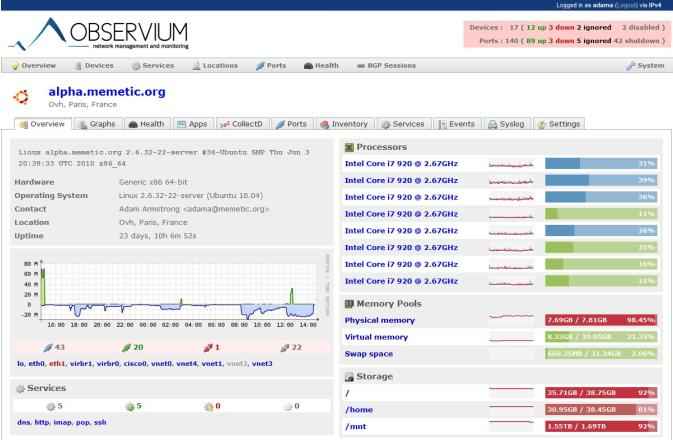
- 4309
- 649
- Eduardo Tapia
Observium es una aplicación de observación y monitoreo de red impulsada por PHP/MYSQL, que admite una amplia gama de plataformas de sistemas operativos/hardware que incluyen, Linux, Windows, FreeBSD, Cisco, HP, Dell, NetApp y muchos más. Busca presentar una interfaz web robusta y simple para monitorear la salud y el rendimiento de su red.
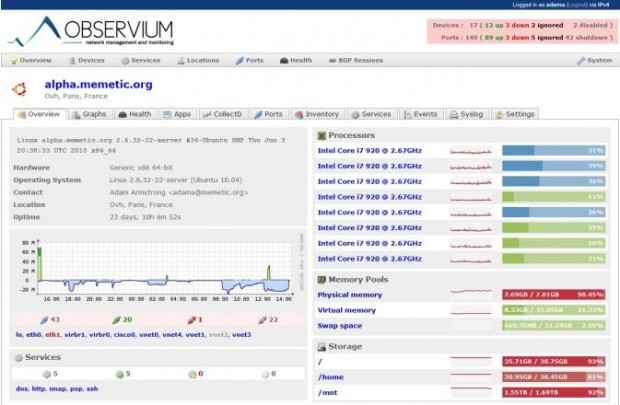 Instale Observium en CentOS/RHEL
Instale Observium en CentOS/RHEL Observium reúne datos de dispositivos con la ayuda de SNMP y muestra esos datos en el patrón gráfico a través de una interfaz web. Hace un uso considerable del paquete rrdtool. Tiene una serie de objetivos de diseño de núcleo delgado, que incluyen recopilar tanta información histórica sobre dispositivos, estar totalmente descubierto con una interrupción manual leve o ninguna, y tener una interfaz muy simple pero poderosa.
Demostración de observium
Tenga una demostración rápida en línea del observador desplegado por el desarrollador en la siguiente ubicación.
- http: // demostración.observium.org/
Este artículo lo guiará sobre cómo instalar Observium en Rhel, Cento y Linux científico, La versión compatible es El (Enterprise Linux) 6.X. Actualmente, Observium sin apoyo para El liberar 4 y 5 respectivamente. Entonces, no use las siguientes instrucciones sobre estos lanzamientos.
Paso 1: Agregar repositorios de RPM Forge y Epel
Rpmforge y Epel es un repositorio que proporciona muchos paquetes de software de RPM complementarios para RHEL, CentOS y Científico Linux. Instale y habilitemos estos dos repositorios basados en la comunidad utilizando la siguiente seria de comandos.
En sistemas i386
# yum instalación wget # wget http: // pkgs.repofor.org/rpmforge-liberge/rpmforge-libe-0.5.3-1.El5.RF.i386.rpm # wget http: // descargar.federaproject.org/pub/epel/6/i386/epel-release-6-8.noarch.rpm # wget http: // apt.sudoeste.ser/rpm-gpg-key.trozo de cuero.txt # rpm --import rpm-gpg-key.trozo de cuero.txt # rpm -UVH rpmforge-libe-0.5.3-1.El5.RF.i386.RPM # RPM -UVH EPEL-LEENSEASE-6-8.noarch.rpm
En sistemas x86_64
# yum instalación wget # wget http: // paquetes.sudoeste.BE/RPMFORGE-RELEENCE/RPMFORGE-RELEASE-0.5.2-2.El6.RF.rpm # wget http: // epel.espejo.neto.in/epel/6/x86_64/epel-libere-6-8.noarch.rpm # wget http: // apt.sudoeste.ser/rpm-gpg-key.trozo de cuero.txt # rpm --import rpm-gpg-key.trozo de cuero.txt # rpm -UVH rpmforge-libe-0.5.2-2.El6.RF.RPM # RPM -UVH EPEL-LEENSEASE-6-8.noarch.rpm
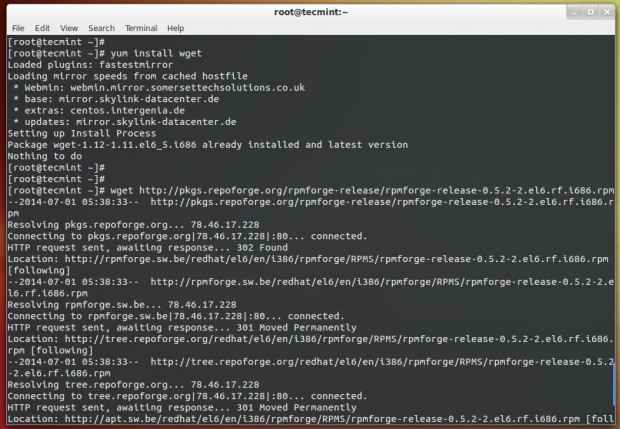 Instalar repositorio de RPMForge
Instalar repositorio de RPMForge 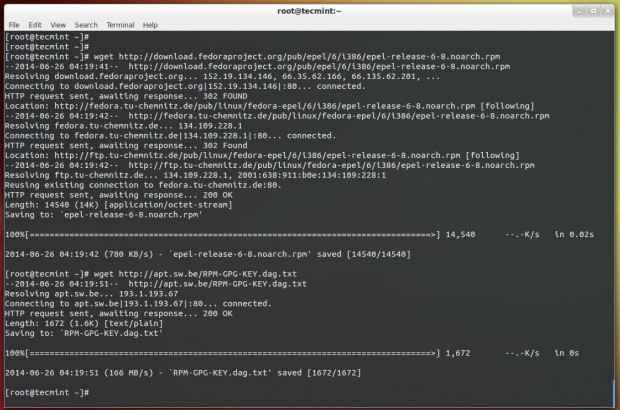 Instalar el repositorio EPEL
Instalar el repositorio EPEL 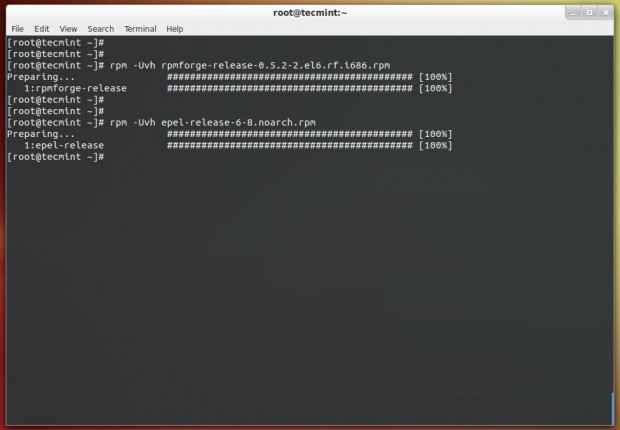 Instalación de repositorios
Instalación de repositorios Paso 2: Instale los paquetes de software necesarios
Ahora instalemos los paquetes de software necesarios para Observium.
# yum instalación httpd php php-mysql php-gd php-snmp vixie-cron php-mCrypt \ php-pear net-snmp net-snmp-uTils graphviz subversion mysql-server mysql rrdtool \ fping imageCk jwhois nmap ipmitool php-p-Pearear.noarch mysql-python
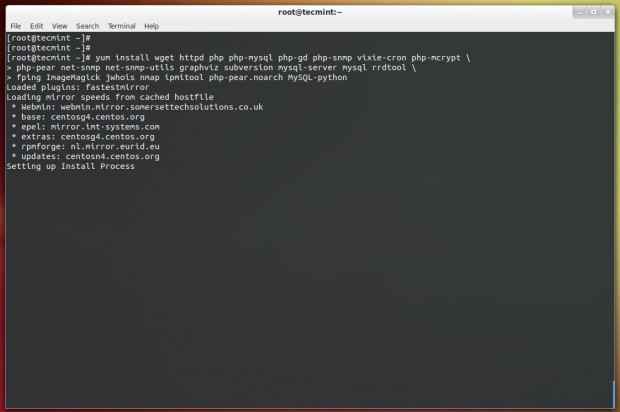 Instale los paquetes necesarios
Instale los paquetes necesarios Si desea monitorear máquinas virtuales, instale 'libvirt' paquete.
# yum instalación libvirt
Paso 3: descargar observium
Para su información, Observium tiene dos ediciones siguientes
- Community/Open Source Edition: Esta edición está disponible gratuitamente para descargar con menos funciones y pocas correcciones de seguridad.
- Edición de suscripción: Esta edición viene con características adicionales, características/correcciones rápidas, soporte de hardware y mecanismo de lanzamiento basado en SVN.
Primero navegue al /optar Directamente, aquí instalaremos Observium como predeterminado. Si desea instalar en otro lugar, modifique los comandos y la configuración en consecuencia. Le sugerimos encarecidamente que se despliegue primero bajo /optar directorio. Una vez que verifica que todo funcione perfectamente, puede instalar en su ubicación deseada.
Si tiene una suscripción activa de Observium, puede usar SVN Repositorios para descargar la versión más reciente. Una cuenta de suscripción válida solo válida para una sola instalación y dos instalaciones de pruebas o desarrollo con parches de seguridad diarios, nuevas características y correcciones de errores.
Para descargar la versión estable y actual más reciente de Observium, debe tener un SVN Paquete instalado en el sistema, para extraer los archivos del repositorio de SVN.
# yum install svn
Versión de desarrollo
# svn co http: // svn.observium.org/svn/observium/troncal observium
Versión estable
# svn co http: // svn.observium.org/svn/observium/ramas/observium estable
No tenemos una suscripción válida, por lo que vamos a probar Observium usando la edición de la comunidad/código abierto. Descargue el último 'Observium-Community-Latest.alquitrán.Versión estable de GZ y desempaquetela como se muestra.
# CD/OPT # wget http: // www.observium.org/observium-comunidad-mate.alquitrán.GZ # Tar ZXVF Observium-Community-Latest.alquitrán.GZ
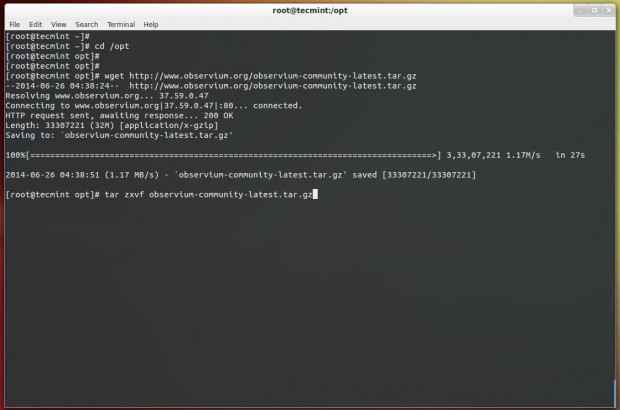 Descargar Observium Community Edition
Descargar Observium Community Edition Paso 4: Creación de la base de datos Observium MySQL
Esta es una instalación limpia de MySQL. Entonces, vamos a establecer una nueva contraseña de root con la ayuda del siguiente comando.
# Servicio MySQLD Start #/usr/bin/mysqladmin -U contraseña de root 'YourMysqlPassword'
Ahora inicie sesión en MySQL Shell y cree la nueva base de datos Observium.
# mysql -u root -p mysql> Crear base de datos Observium; mysql> otorgar todos los privilegios en observium.* A 'observium'@'localhost' identificado por 'dbpassword';
Paso 5: Configurar observium
La configuración de Selinux para trabajar con Observium está más allá del alcance de este artículo, por lo que deshabilitamos Selinux. Si está familiarizado con las reglas de Selinux, puede configurarlo, pero no garantiza que el Observium funcione con Selinux activo. Entonces, mejor desactívelo de forma permanente. Hacer, abrir '/etc/sysconfig/selinux'Archivo y cambie la opción desde'permisivo' a 'desactivado'.
# vi/etc/sysconfig/Selinux
Selinux = discapacitado
Copie el archivo de configuración predeterminado 'configuración.php.por defecto' a 'configuración.php'y modifique la configuración como se muestra.
# /opt /observium # cp config.php.configuración predeterminada.php
Ahora abierto 'Configuración.php'Archivo e ingrese detalles de MySQL, como el nombre de la base de datos, el nombre de usuario y la contraseña.
# configuración VI.php
// base de datos config $ config ['db_host'] = 'hostil'; $ config ['db_user'] = 'observium'; $ config ['db_pass'] = 'DBPassword'; $ config ['db_name'] = 'observium';
Luego agregue una entrada para aturdimiento ubicación binaria para configuración.php. En la distribución de Rhel, la ubicación es diferente.
$ config ['fping'] = "/usr/sbin/fping";
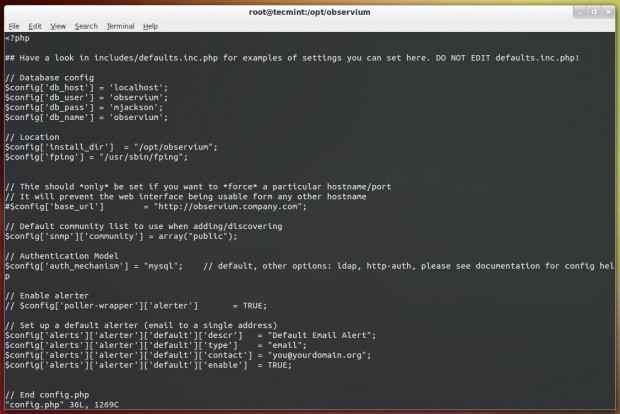 Ingrese la configuración de MySQL
Ingrese la configuración de MySQL A continuación, ejecute el siguiente comando para configurar la base de datos MySQL e insertar el esquema de archivo predeterminado de la base de datos.
# PHP incluye/actualizar/actualizar.php
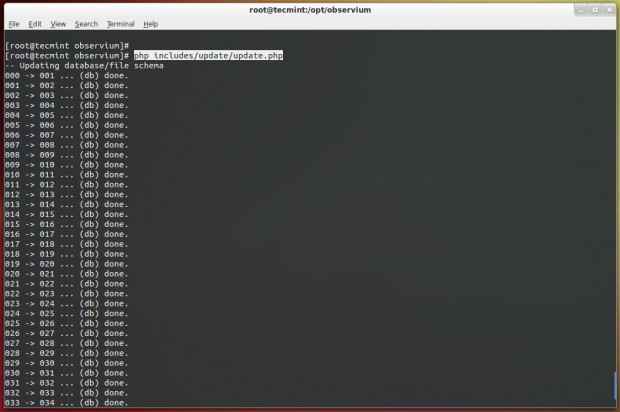 Insertar esquema de base de datos Observium
Insertar esquema de base de datos Observium Paso 6: Configurar Apache para Observium
Ahora crea un 'rrd'Directorio bajo'/OPT/Observium'Directorio para almacenar RRD.
# /opt /observium # mkdir rrd
A continuación, otorgue la propiedad de Apache a 'rrd'Directorio para escribir y almacenar RRD en este directorio.
# Chown Apache: Apache RRD
Cree una Directiva de host virtual Apache para Obervium en '/etc/httpd/conf/httpd.confusión' archivo.
# vi/etc/httpd/conf/httpd.confusión
Agregue la siguiente directiva de host virtual en la parte inferior del archivo y habilite la sección VirtualHost como se muestra en la captura de pantalla a continuación.
Documentroot/opt/observium/html/servername observium.dominio.com customlog/opt/observium/logs/access_log Errorglog/opt/observium/logs/error_log deslowoverride todas
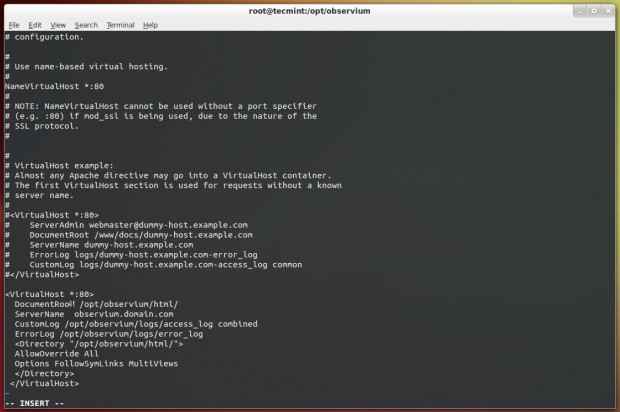 Crear observium huésped virtual
Crear observium huésped virtual Para mantener los registros de Observium, cree un 'registro'Directorio para Apache Under'/OP/Observium'Y aplique la propiedad de Apache para escribir registros.
# mkdir/opt/observium/logs # chown apache: apache/opt/observium/logs
Después de todas las configuraciones, reinicie el servicio Apache.
# Servicio httpd reiniciar
Paso 7: Crear usuario administrador de Observium
Agregar un primer usuario, dar nivel de 10 para administrador. Asegúrese de reemplazar el nombre de usuario y la contraseña con su elección.
# cd /opt /observium # ./agregar usuario.PHP TECMINT TECMINT123 10 Usuario TECMINT agregado correctamente.
A continuación, agregue un nuevo dispositivo y ejecute los siguientes comandos para llenar los datos para el nuevo dispositivo.
# ./añadir dispositivo.PHP V2C # ./descubrimiento.php -h todo # ./pollero.php -h todo
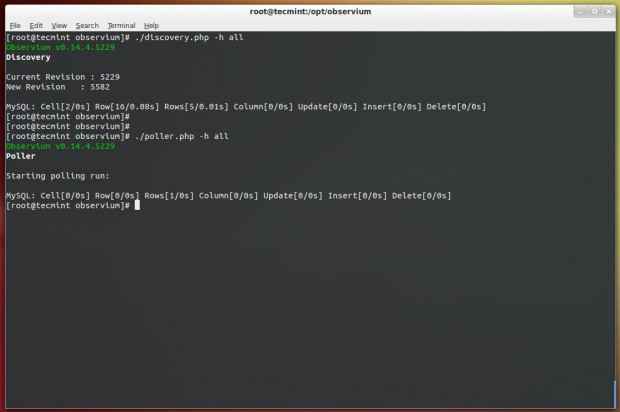 Popular datos de Observium
Popular datos de Observium Siguiente establecer un cron trabajos, crear un nuevo archivo '/etc/cron.D/Observium'Y agregue los siguientes contenidos.
33 */6 * * * root/opt/observium/Discovery.php -h all >>/dev/null 2> & 1 */5 * * * * root/opt/observium/descubry.php -h new >>/dev/null 2> & 1 */5 * * * * root/opt/observium/poller -wrapper.py 1 >> /dev /null 2> y 1
Recargar el proceso cron para tomar nuevas entradas.
# /etc /init.d/cron recargar
El paso final es agregar HTTPD y MySQLD Services en todo el sistema, para comenzar automáticamente después del arranque del sistema.
# chkconfig mysqld en # chkconfig httpd en
Finalmente, abre tu navegador favorito y apunte a http: // tu-ip-address.
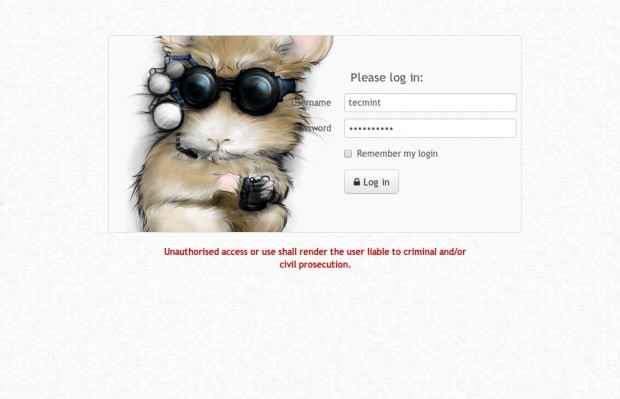 Pantalla de inicio de sesión de Observium
Pantalla de inicio de sesión de Observium 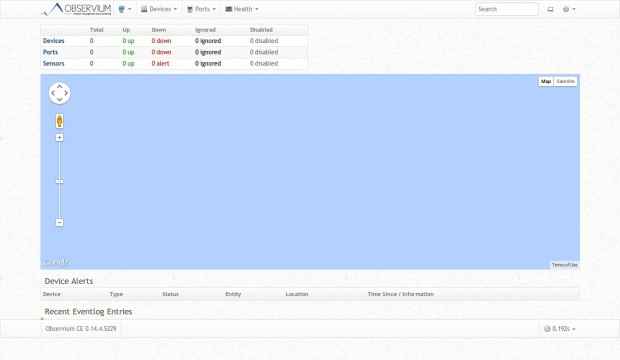 Tablero de observación
Tablero de observación Tour de captura de pantalla Observium
Los siguientes son las capturas de pantalla de los últimos 2013, tomados del sitio web de Observium. Para una vista actualizada, consulte la demostración en vivo.
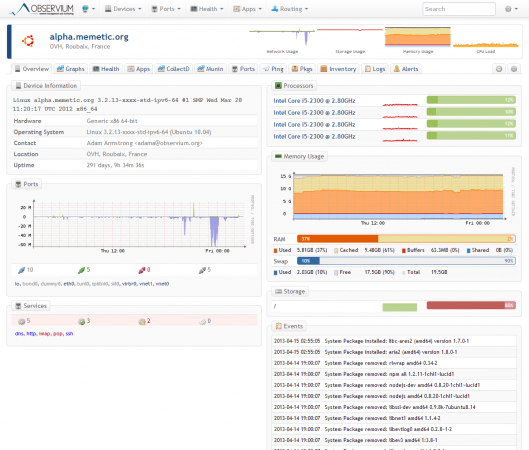 Información completa del sistema
Información completa del sistema 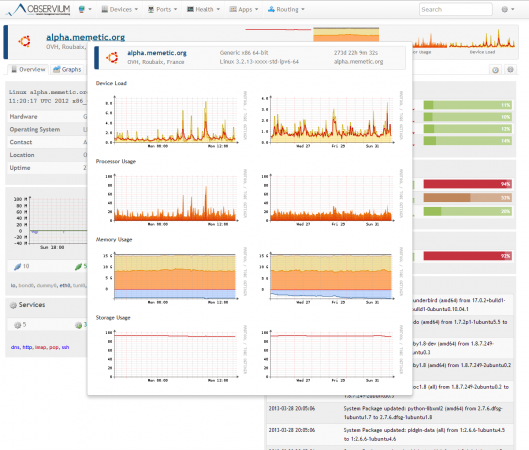 Cargar gráficos promedio
Cargar gráficos promedio 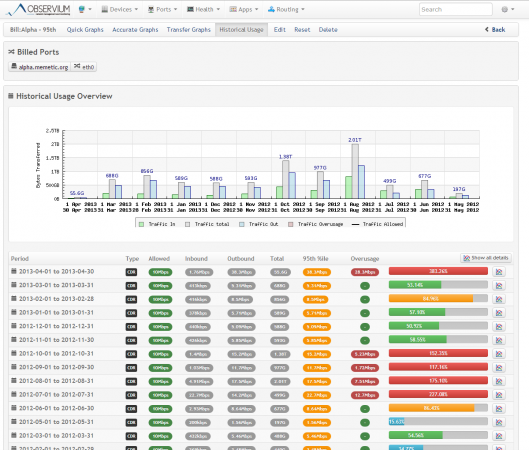 Descripción general del uso histórico
Descripción general del uso histórico 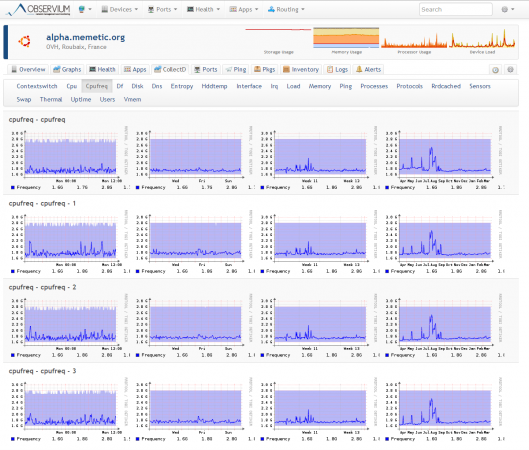 Monitoreo de frecuencia de la CPU
Monitoreo de frecuencia de la CPU Conclusión
Observium no significa eliminar por completo otras herramientas de monitoreo como Nagios o Cacti, sino más bien para agregarlas con excelente comprensión de ciertos dispositivos. Por esta razón, es importante implementar Observium con naigos u otros sistemas de monitoreo para proporcionar alertas y cactus para producir gráficos personalizados de sus dispositivos de red.
Enlaces de referencia:
- Página de inicio de Observium
- Documentación de observación
- « Instalación de TeeWorlds (juego 2D multijugador) y creación de TeeWorlds Game Server
- Cree sus propias aplicaciones Linux, Android e iOS usando Livecode en Linux »

